En este tutorial aprenderás cómo sincronizar la animación de la música en Adobe After Effects utilizando la Expresión Lineal. Nos centraremos en cómo convertir las amplitudes de tu música en valores de escala para lograr efectos visuales dinámicos y atractivos. Este tutorial es adecuado tanto para principiantes como para usuarios avanzados de After Effects que desean refinar sus técnicas de animación.
Principales puntos a tener en cuenta
- Comprende el concepto de la Expresión Lineal y su aplicación para transformar rangos de valores.
- Aprende a jugar con los parámetros de la Expresión Lineal para lograr el resultado de escala deseado.
- Demuestra tu comprensión aplicando estos conocimientos a diferentes ejemplos.
Güia paso a paso
Paso 1: Preparación del control deslizante
Antes de comenzar a trabajar con la Expresión Lineal, debes añadir un control deslizante a tu composición que represente los valores de tu grabación de música. Crea el control deslizante y asegúrate de nombrarlo correctamente, ya que lo usarás más tarde en la expresión.
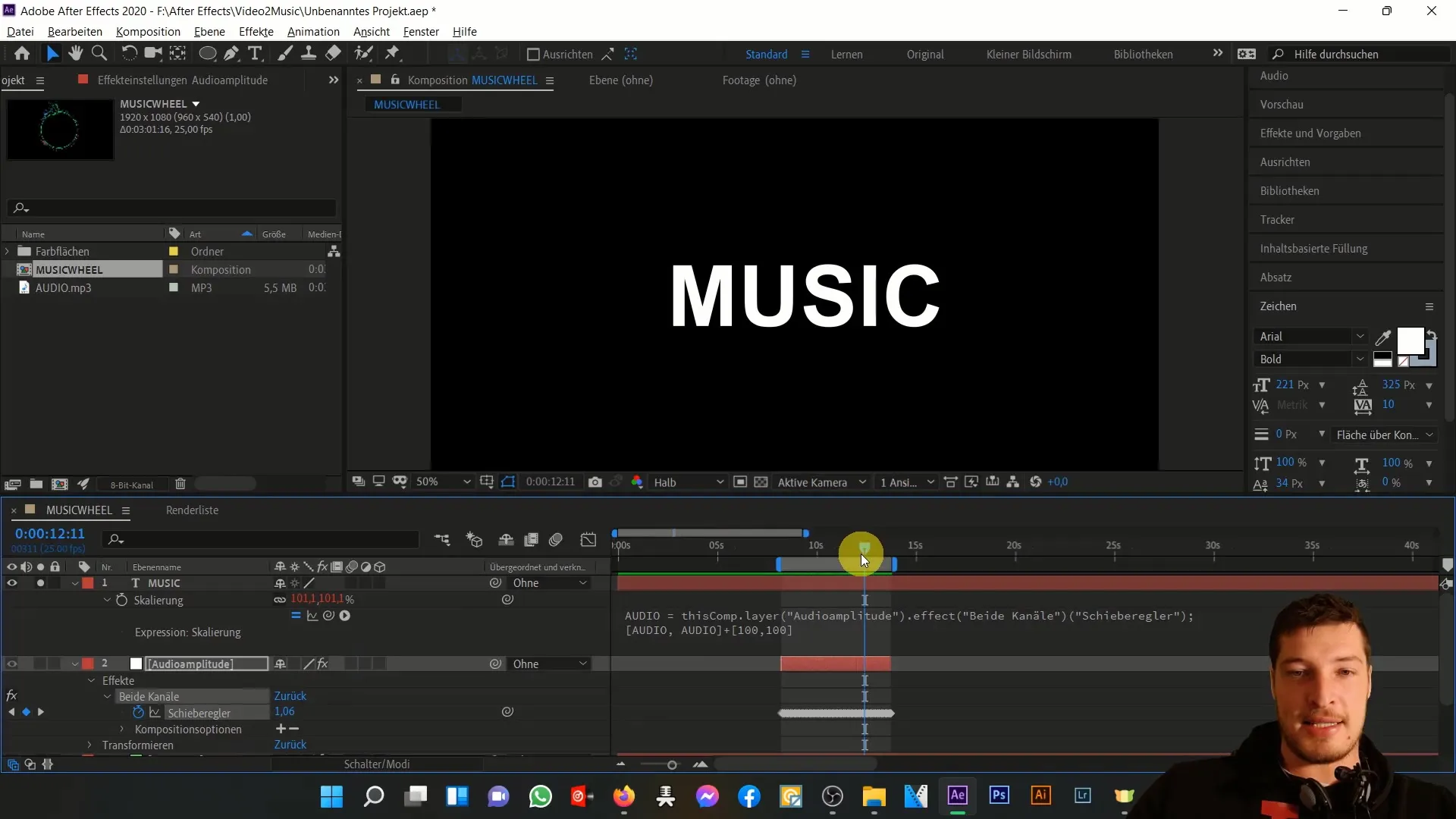
Paso 2: Revisión del rango de valores
Observa detenidamente cómo se escalan los valores en el control deslizante. Estamos considerando un rango de 0 a aproximadamente 50 unidades. El objetivo es que la escala solo se active en los picos máximos de alrededor de 50 unidades.
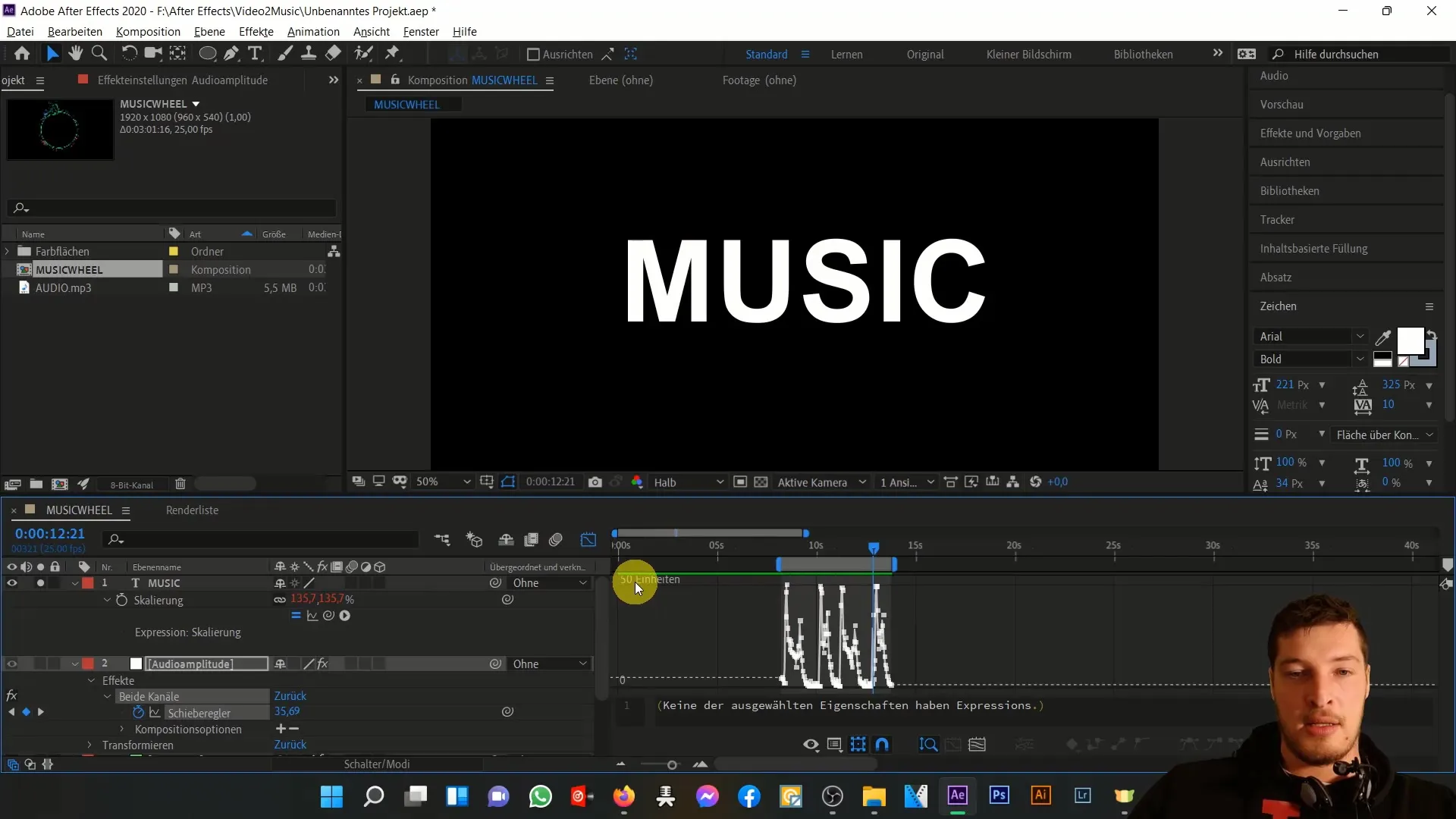
Paso 3: Aplicación de la Expresión Lineal
Para aplicar la Expresión Lineal, selecciona el control deslizante y agrega una expresión. Mientras mantienes presionada la tecla Alt, haz clic en el reloj junto al control deslizante. Ahora puedes ingresar la expresión directamente.
Paso 4: Definición de los parámetros de la Expresión Lineal
Debes ingresar los parámetros de la Expresión Lineal. Por lo general, consta de cinco parámetros:
- Fuente (valor del control deslizante)
- Rango inicial (0 a 50)
- Rango objetivo (0 a 200)
Si el rango de la música va de 0 a 100, asegúrate de que estos valores se transfieran linealmente al rango objetivo de 0 a 200.
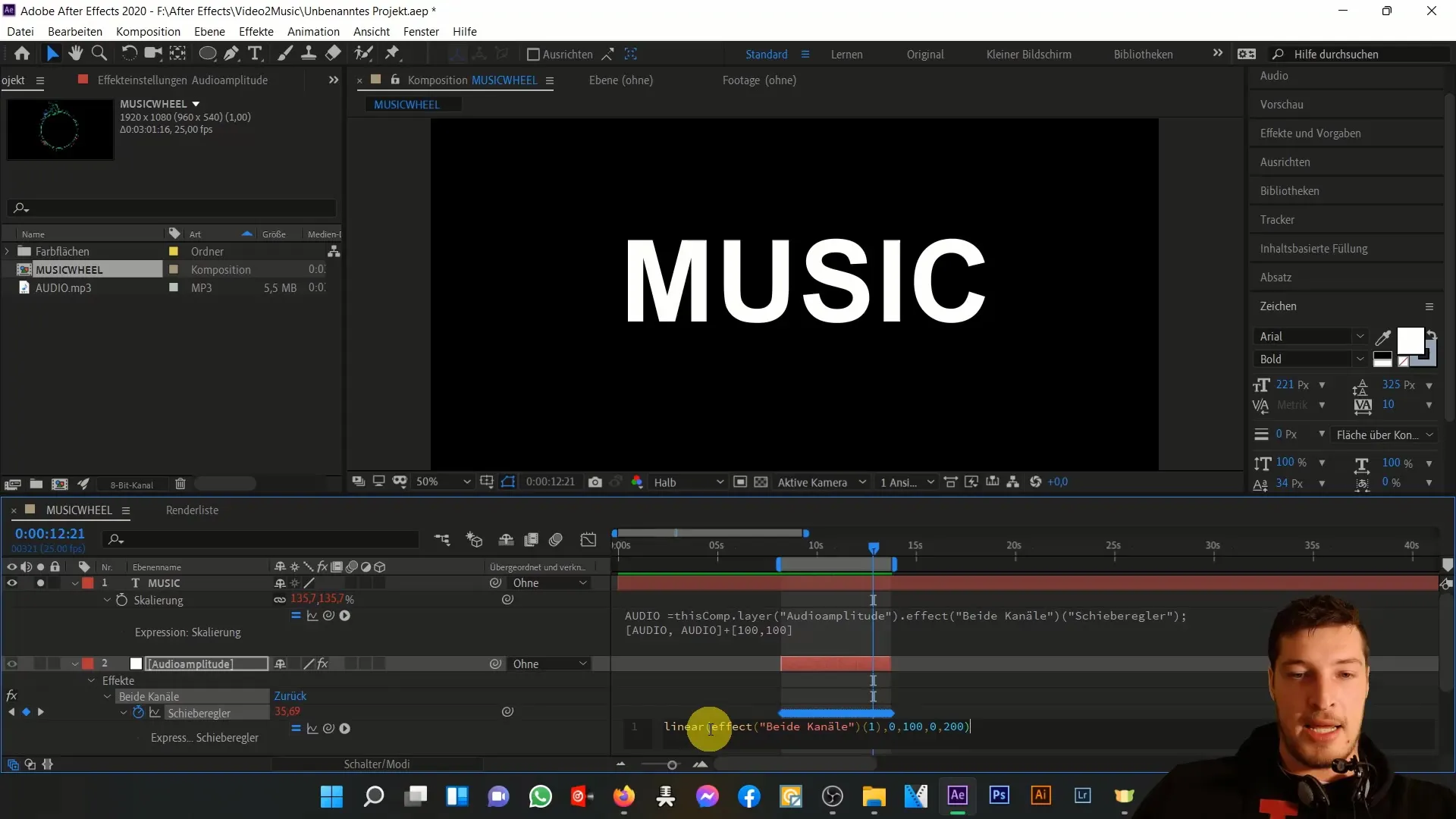
Paso 5: Conversión de los valores iniciales
Introduce los parámetros siguientes para aclarar las conversiones. Un valor de 0 debe permanecer en 0, mientras que 100 se escala a 200. Todo lo que esté en el medio se convertirá de acuerdo con un aumento lineal, por ejemplo, un valor de 50 se escalará a 100.
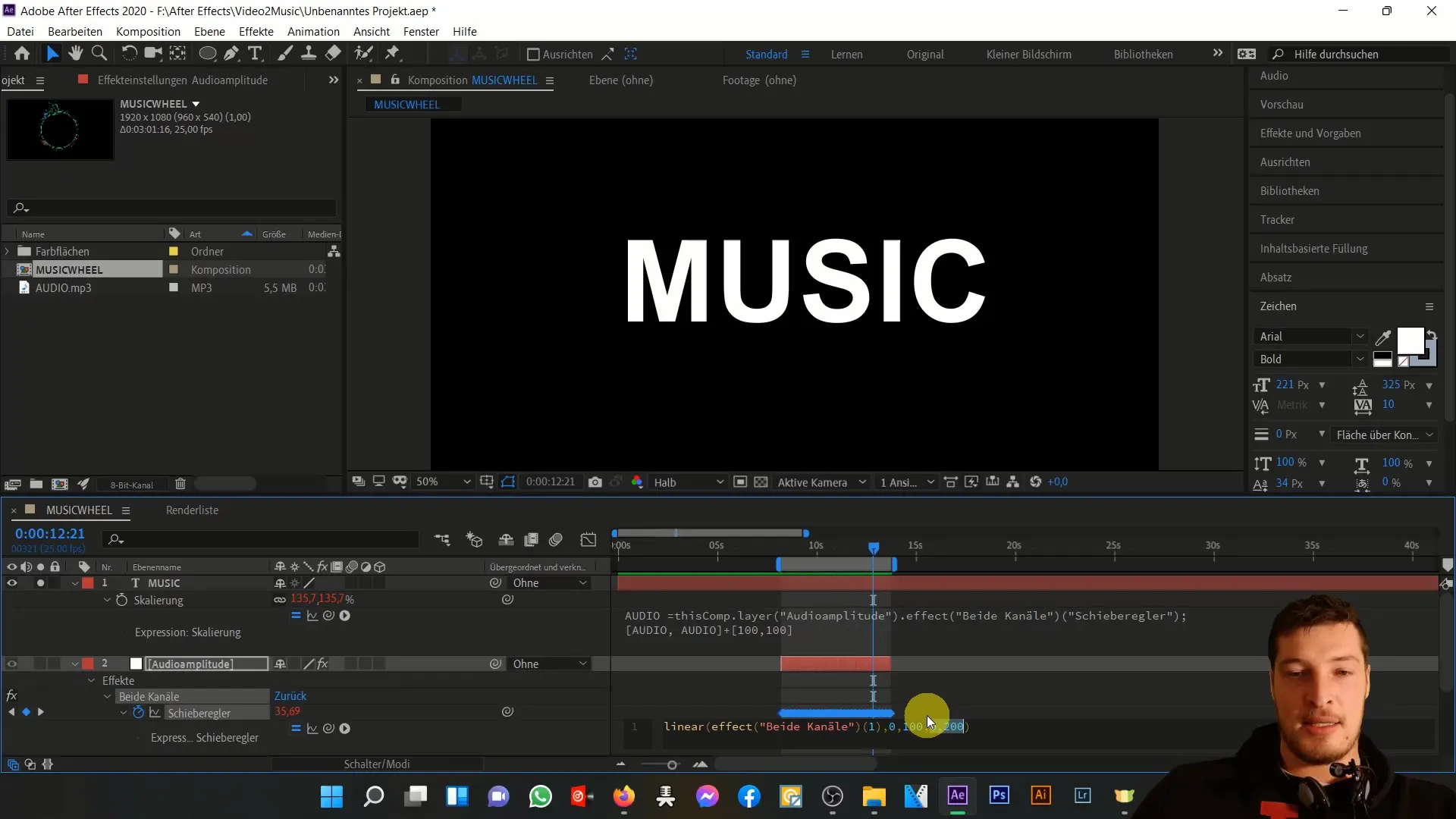
Paso 6: Refinamiento de la Expresión
Ahora procedemos al refinamiento del valor. Tu expresión debe ser tal que todo por debajo de 40 unidades se ponga en 0 y los valores por encima de 50 unidades en 100. Los valores entre 40 y 50 se convertirán linealmente en el rango objetivo de 0 a 100.
Paso 7: Finalización y revisión
Verifica que todo funcione moviendo tu control deslizante. Deberías ver que la escala de tu animación aumenta solo en los picos altos. Asegúrate de ver los valores correctos en la línea de tiempo.
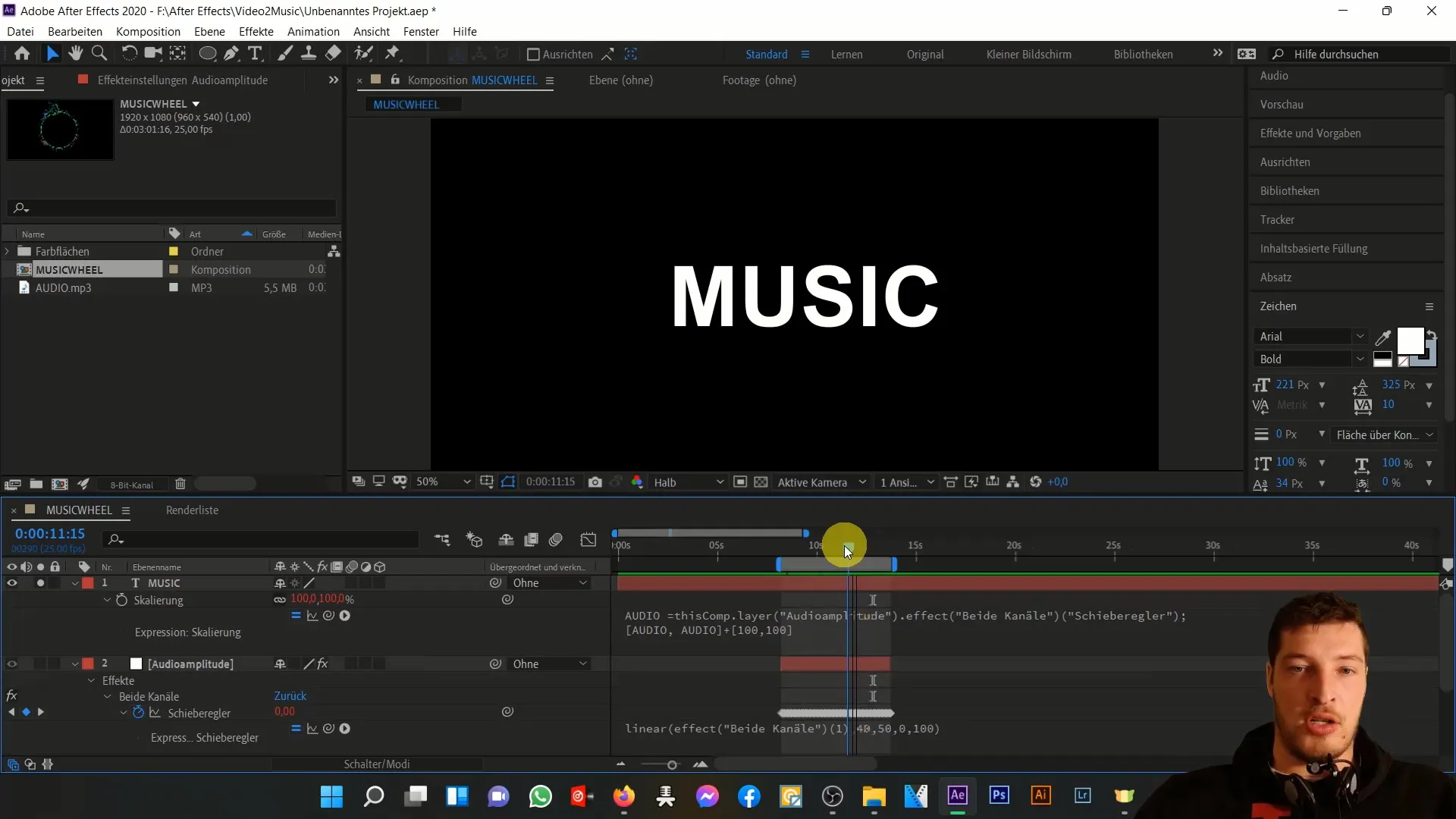
Paso 8: Aplicación a Variables de Audio
Un aspecto importante adicional es que también puedes aplicar la Expresión Lineal a la variable de audio. El objetivo es utilizar los valores del control deslizante para sincronizar la escala basada en los picos de la música.
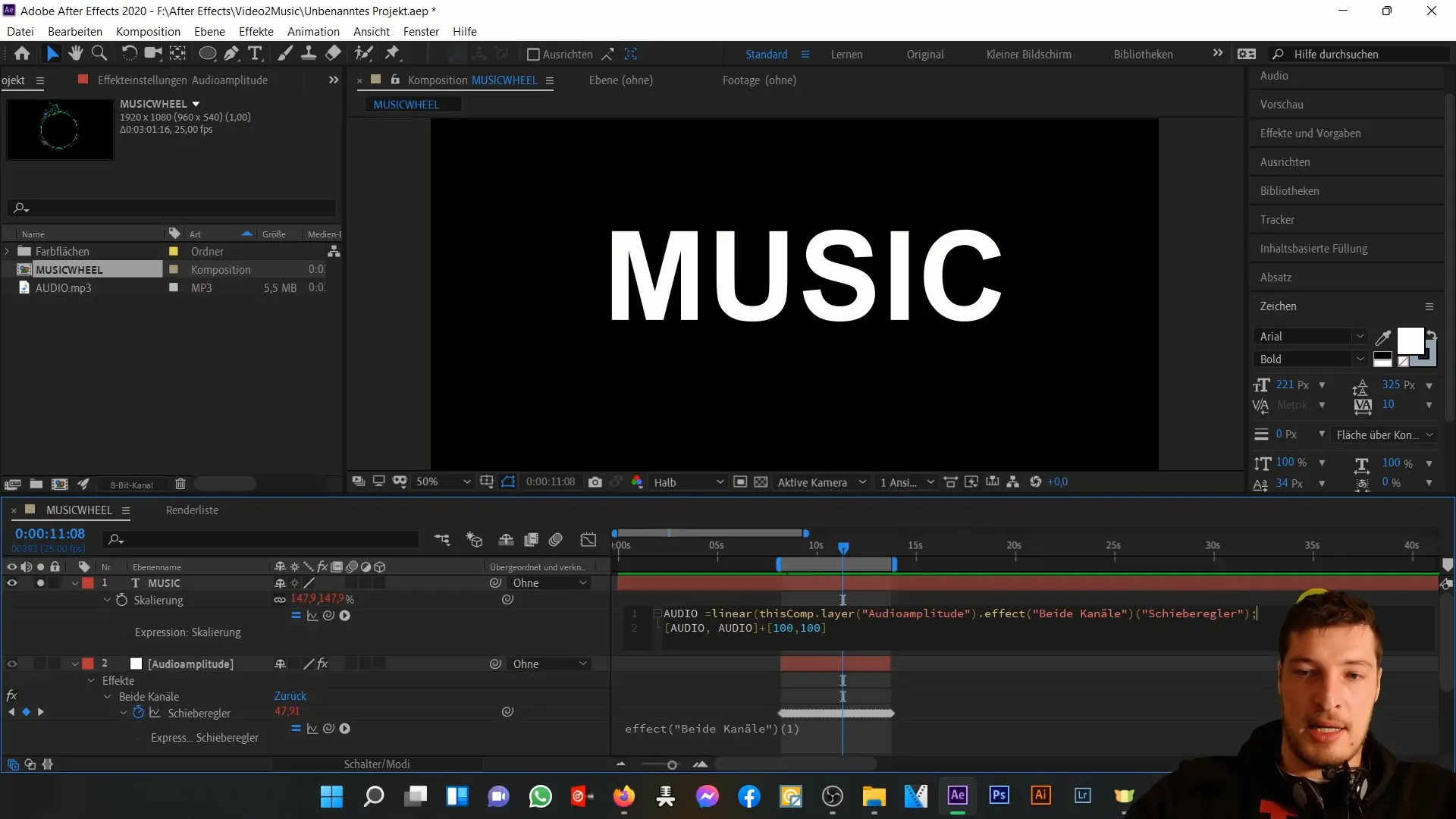
Paso 9: Ajustes Finales
Si sientes que has entendido bien los parámetros, prueba la expresión directamente con la variable de audio. Asegúrate de documentar todo cuidadosamente para tener claro qué efecto produce cada parámetro.
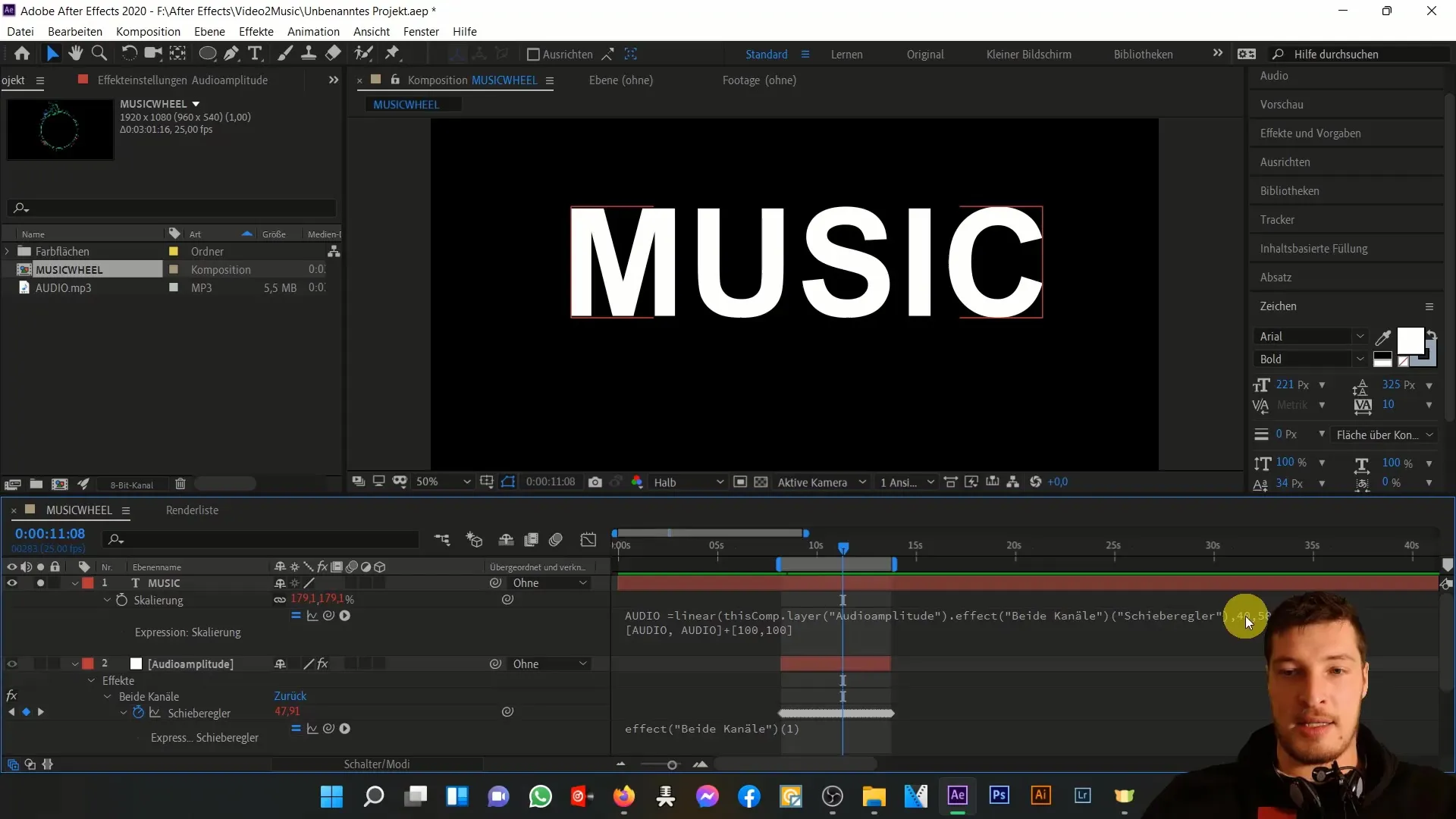
Resumen
Comprender la Linear-Expression en Adobe After Effects te brinda diversas posibilidades para animar la música de manera visualmente atractiva. Has aprendido cómo transformar rangos de valores para crear efectos escalables y has adquirido valiosos conocimientos sobre cómo manejar expresiones.
Preguntas frecuentes
¿Cómo funciona la Linear-Expression en After Effects?La Linear-Expression convierte valores de un rango de entrada en un rango de salida, permitiendo así una adaptación dinámica.
¿Cuáles son los parámetros más importantes de la Linear-Expression?Los parámetros más importantes son la fuente, el rango de entrada y el rango de salida.
¿Puedo utilizar la Linear-Expression también para efectos?Sí, la Linear-Expression es ideal para controlar diferentes efectos basados en valores como audio o animación.


